일반적으로 Linux는 서버로만 사용되며 RDP 프로토콜을 통한 원격 액세스에 그래픽 셸을 사용하는 Windows와 달리 SSH 액세스를 통해 관리가 이루어집니다.
이 기사에서는 Linux Debian 12가 설치된 VPS 서버에 KDE 데스크탑 그래픽 쉘을 설치하고 VNC 서버를 통해 데스크탑에 대한 원격 액세스를 설정하는 방법을 살펴보겠습니다. 따라서 우리는 그래픽 셸을 통해 Linux에서 작업할 수 있으므로 Windows와 유사한 원격 액세스가 가능한 본격적인 워크스테이션을 얻을 수 있습니다.
그래픽 셸에는 더 많은 리소스, 특히 RAM이 필요합니다. 그래픽 셸이 있는 서버를 사용하는 경우 SSD 디스크 크기에 따라 4GB RAM과 2개의 CPU 코어를 구성에 추가하는 것이 좋습니다. 설치 자체에는 1GB 이하가 소요됩니다.
루트 사용자로 설치하겠습니다.
1. KDE 데스크탑 설치
apt update
apt upgrade
apt install task-kde-desktop
1.1 인터페이스 언어 및 인코딩 설정
localectl set-locale LANG=en_US.UTF-8
2. VNC 서버 설치
apt install tigervnc-standalone-server tigervnc-common -y
2.1 필요한 경우 사용자를 추가하세요
adduser username
su - username
vncpasswd
exit
2.2 우리는 루트로 접속할 것이므로 비밀번호를 설정하겠습니다
vncpasswd
3. 그래픽 셸용 구성 파일을 만들어 보겠습니다
vim ~/.vnc/xstartup
#!/bin/sh
unset SESSION_MANAGER
exec /etc/X11/xinit/xinitrc
[ -x /etc/vnc/xstartup ] && exec /etc/vnc/xstartup
[ -r $HOME/.Xresources ] && xrdb $HOME/.Xresources
xsetroot -solid grey
vncconfig -iconic &
/usr/bin/startkde &3.1 파일을 복사해보자
cp /etc/X11/Xresources/x11-common ~/.Xresources
3.2 서버를 재부팅하자
reboot
4. VNC 서버 시작
vncserver -rfbport 5901 -localhost no
4.1 이제 VNC 뷰어 응용 프로그램을 사용하여 연결하고 IP를 서버로 지정하고 응용 프로그램에 지정된 포트를 지정합니다.
xx.ip.xx.ip:5901
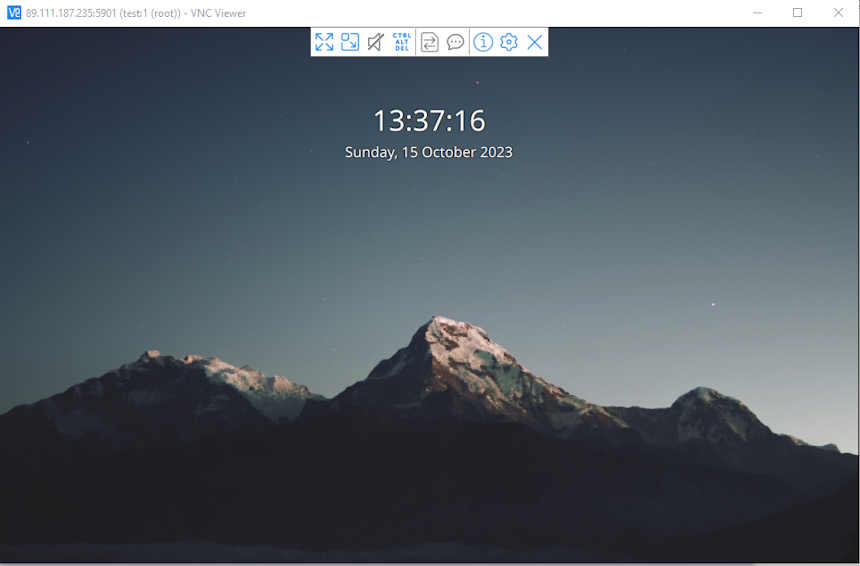
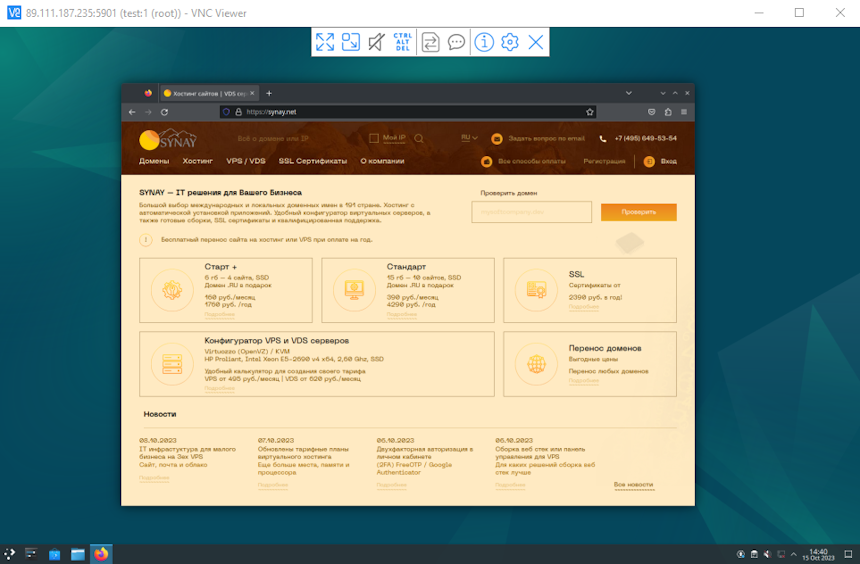
4.2 VNC 자동 시작
이 예에서는 서버를 재부팅한 후 4단계의 명령을 자동 시작에 추가하려면 콘솔에서 VNC 서비스를 다시 시작해야 합니다. 파일을 통해 이 가이드를 사용하세요 rc.local.
No Comments Yet

